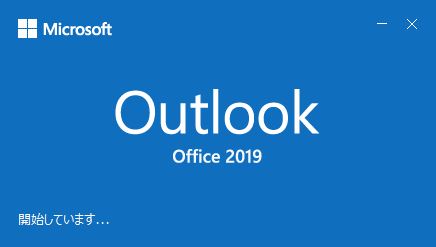今回はOutlook2019のメールアカウントの設定方法についてご紹介いたします。
パソコンではじめてメールの送受信を行うためには、メールソフトにメールアカウントの設定が必要になります。メールソフトにはさまざまな種類がありますが、ここでは利用者が圧倒的に多い、Microsoft(マイクロソフト)のOutlook(アウトルック)というメールソフトの設定方法をご紹介します。メールアカウントの設定には、メールアドレス・メールパスワード・メールサーバーといった設定情報が必要になります。通常、Outlookなどのメールソフトに設定するメールアドレスは、プロバイダーメールアドレス、独自ドメインメールアドレス、フリーメルアドレスの3種類になります。
プロバイダーメールアドレスとは、プロバイダーが提供するメールアドレス「〇〇〇@プロバイダー名」です。独自ドメインメールアドレスとは、自身でドメインを取得して作成できるメールアドレス「〇〇〇@独自ドメイン名」です。フリーメルアドレスとは、サービス事業者から無料で取得できるメールアドレス「〇〇〇@サービス名」です。メールパスワードやメールサーバーといった情報は、メールアドレス取得時に事業者から提供してもらえる情報になります。
それではOutlook2019のメールアカウントの設定方法(POP)の手順をご紹介していきます。
1.Outlookを起動させます。
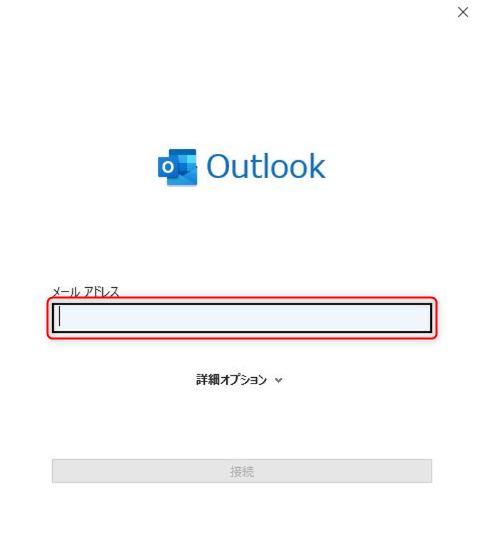
2.【Outlookの設定画面】が表示されますので、メールアドレスの入力欄に設定するメールアドレスを入力します。
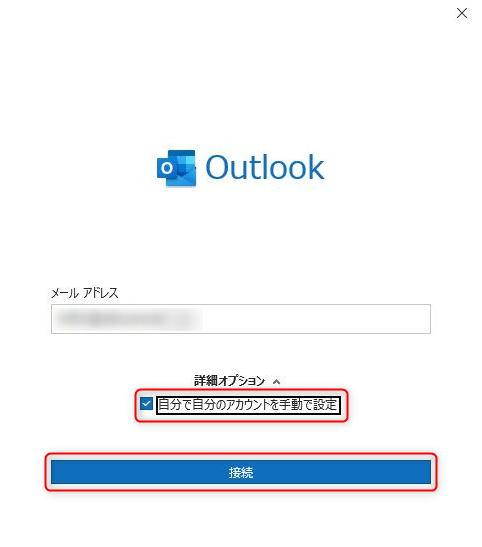
3.「詳細オプション」をクリックし、「自分で自分のアカウントを手動で設定」にチェックを入れ、「接続」をクリックします。
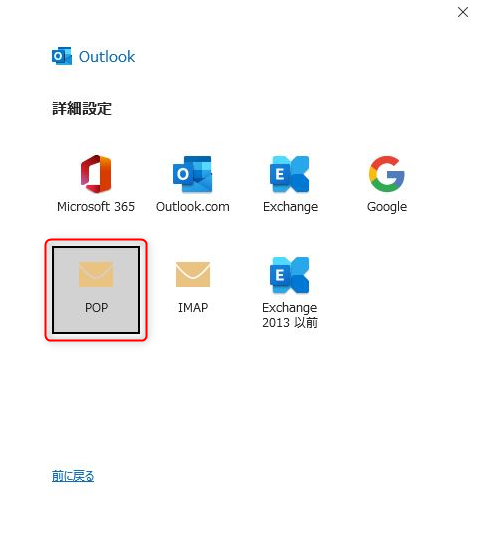
4.【詳細設定】が表示されますので、「POP」をクリックします。

5.【POPアカウントの設定】が表示されますので、パスワードの入力欄にメールパスワードを入力し、「接続」をクリックします。
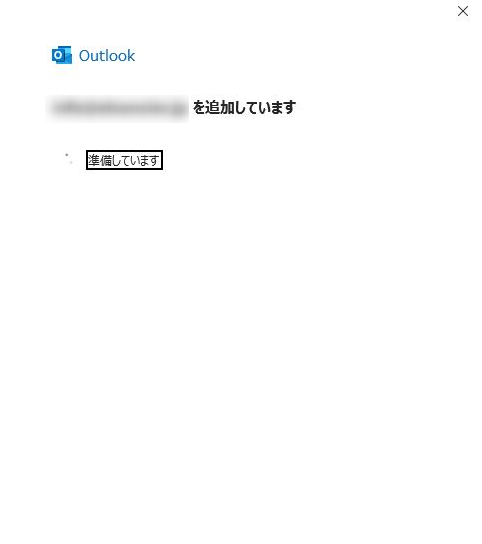
6.【メールアドレスを追加しています】が表示されますので、そのままお待ちください。
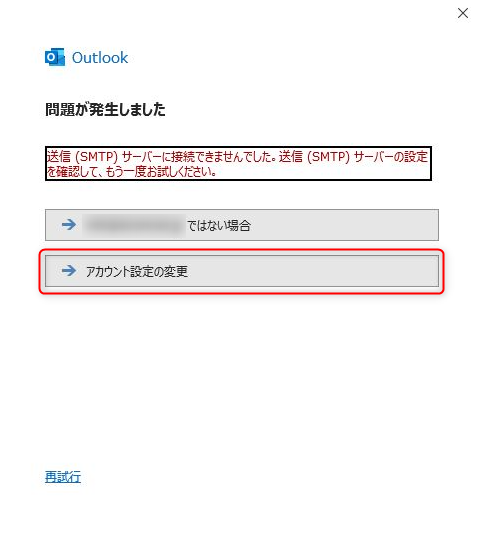
7.【問題が発生しました】が表示された場合、「アカウント設定の変更」をクリックします。
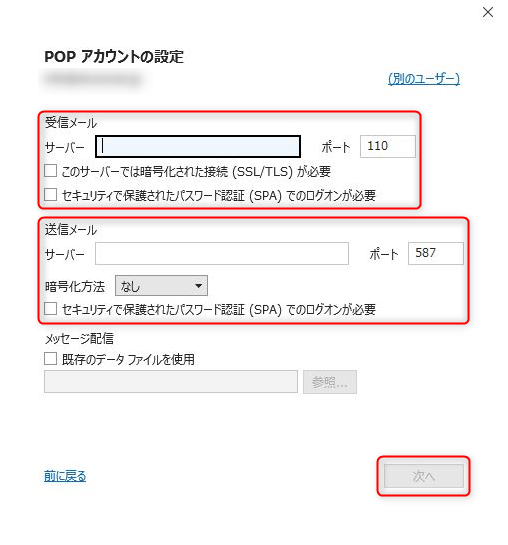
8.【POPアカウントの設定】が表示されますので、メールアドレス提供事業者からのメールアカウント情報を元に入力し、「次へ」をクリックします。
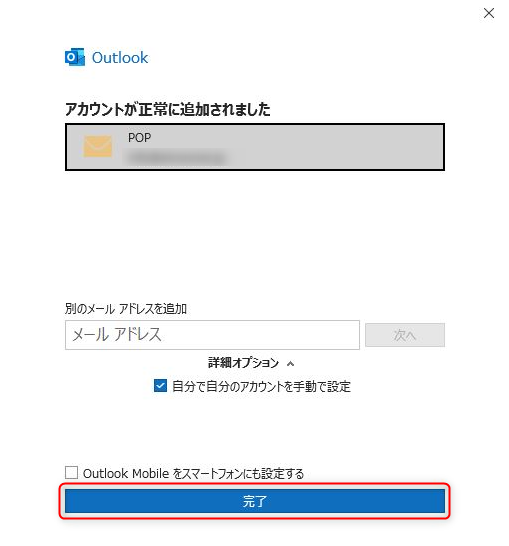
9.【アカウントが正常に追加されました】が表示されますので、「完了」をクリックします。
これでOutlook2019のメールアカウントの設定は以上になります。
メールソフトのメールアカウントの設定には、必ずメールアドレス・メールパスワード・メールサーバーといった設定情報が必要になります。
メールアカウントの設定情報は、プロバイダーメールアドレスの場合は、プロバイダーから送付される契約書類に記載されています。独自ドメインやフリーメルメールアドレスの場合は、ドメイン取得時やフリーメールアドレス登録時に確認できる内容になっています。パソコンのトラブル時に、メールアカウントの再設定が必要になる場合もありますので、メールアカウントの情報は大切に保管しておきましょう。
お気軽にお問い合わせください。
0120-776-023
営業時間 9:00-21:00
(年中無休・土日祝もOK)